在撰写Word文档时,添加标题是一个基本且重要的步骤,它不仅有助于组织文档内容,还能使阅读者快速了解文档的结构和主题,本文将详细介绍如何在Word文档中添加标题,包括使用内置样式、自定义样式以及利用表格来增强标题效果的方法。
Word提供了多种内置的标题样式(如标题1、标题2、标题3等),这些样式预设了不同的字体大小、颜色、加粗等格式,方便用户快速应用。
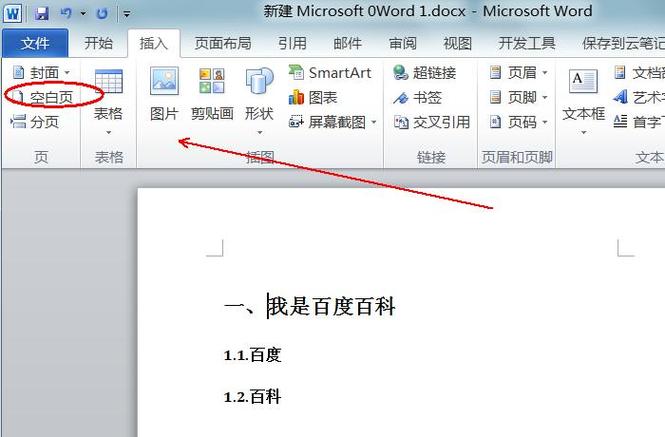
步骤:
1、选择文本:选中你想要设置为标题的文本。
2、应用样式:在Word的“开始”选项卡中,找到“样式”组,点击你希望使用的标题样式(如“标题1”),即可将该样式应用到所选文本上。
3、调整级别:如果需要,你还可以通过右键点击已应用的标题样式,选择“修改”来调整样式的具体设置,如字体、字号、颜色等。
除了使用内置样式,Word还允许用户创建自己的标题样式,以满足特定的格式需求。
步骤:
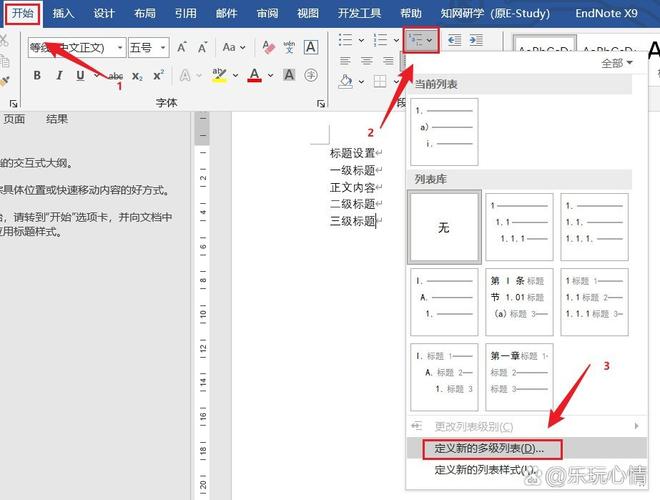
1、打开样式窗格:在“开始”选项卡中,点击“样式”组右下角的小箭头,打开样式窗格。
2、创建新样式:在样式窗格中,点击“新建样式”按钮,为新样式命名(如“自定义标题”),并设置其格式(如字体、字号、颜色、加粗等)。
3、应用样式:完成设置后,点击“确定”,然后在文档中选择要设置为该自定义标题的文本,再从样式列表中选择刚才创建的“自定义标题”样式即可。
为了突出标题或使其更加美观,我们可以利用表格来设计复杂的标题布局。
步骤:
1、插入表格:在Word文档中,点击“插入”选项卡,选择“表格”,根据需要插入适当行数和列数的表格。
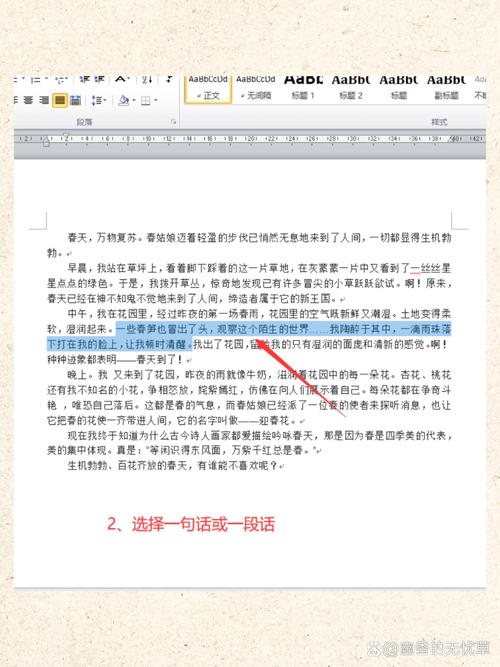
2、合并单元格:选中需要合并的单元格,右键点击选择“合并单元格”,以创建更大的空间用于放置标题文本或图像。
3、内容:在合并后的单元格中输入标题文本,或插入图片、图标等元素,以丰富标题的视觉效果。
4、调整格式:使用表格工具栏中的选项调整表格的边框、填充颜色、文本对齐方式等,使标题与文档整体风格保持一致。
在长文档中,合理使用标题层级(如H1, H2, H3等)对于构建清晰的文档结构至关重要。
建议:
一致性:确保整个文档中使用一致的标题样式和层级结构。
逻辑性应按照从一般到具体的顺序排列,帮助读者理解文档的逻辑流程。
可读性:避免使用过长或过于复杂的标题,保持简洁明了。
在Word文档中添加和管理标题是提升文档专业性和可读性的关键步骤,通过合理运用内置样式、自定义样式以及表格设计,可以轻松打造出既美观又实用的标题效果,记得在撰写过程中保持标题的一致性和逻辑性,这将大大提高文档的整体质量。
FAQs
Q1: 如何在Word中快速更改所有相同级别的标题格式?
A1: 可以通过修改样式来实现,右键点击你想要更改的标题样式(如“标题1”),在弹出的菜单中选择“修改”,在弹出的对话框中,你可以调整字体、字号、颜色等格式,完成后点击“确定”,这样,所有应用了该样式的标题都会自动更新为新的格式。
Q2: Word文档中的标题编号如何自动更新?
A2: Word支持自动更新标题编号的功能,当你插入标题并应用了包含编号的样式(如“标题1”、“标题2”等)时,Word会自动为你生成编号,如果你添加或删除了某个标题,后续的编号会自动更新,无需手动调整,只需确保你的文档使用的是Word的自动编号功能,而不是手动输入的编号。
以上就是关于“word文档怎么添加标题”的问题,朋友们可以点击主页了解更多内容,希望可以够帮助大家!
内容摘自:https://news.huochengrm.cn/cyzx/14516.html
